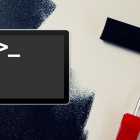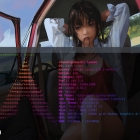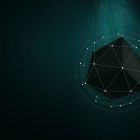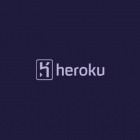这是一篇快速而简单的指南,用 Oh My Zsh 和 Powerlevel10k 主题改造你的 Zsh 终端 Shell,使其在 Ubuntu 和其他 Linux 发行版中看起来很酷。
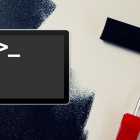
用开源工具让你的终端窗口在 Mac 上漂亮起来。
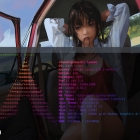
事实上 oh-my-zsh 并不好用,严重拖慢了 Zsh 的速度,反而让你的工作并不高效。

本文将向你展示如何在 Fedora 的命令行解释器(CLI)Shell 中设置一些强大的工具。如果使用bash(默认)或zsh,Fedora 可让你轻松设置这些工具。

通过 Oh My Zsh 安装的主题和插件来扩展 Zsh 的功能。

从 Bash 进阶到 Z-shell,改进你的 shell 体验。

运行跨平台 shell(例如 Bash 或 zsh)的最大优势在于你能在多平台上使用同样的语法和脚本。在 Windows 上设置(替换)shell 挺麻烦的,但所获得的回报远远超出这小小的付出。
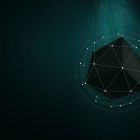
zsh 提供了数之不尽的功能和特性,这里有五个可以让你在命令行效率暴增的方法。

对于一些人来说,终端可能会很吓人。但终端不仅仅是一个输入的黑屏。它通常运行一个 shell(外壳),如此称呼的原因是它围绕着内核。

在我不假思索的使用了 bash shell 多年之后,决定尝试一下另外四个 shell 工具:ksh、tcsh、zsh 和 fish。
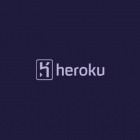
Heroku客户端是创建和管理Heroku应用的命令行界面工具。 需求: Heroku toolbelt Oh-My-Zsh (如何安装) 本文不是讲关于heroku的知识,也不是讲关于heroku的使用细节,而是仅仅展示给用户他们怎样可以使用oh-my-zsh来方便地敲入heroku命令。此外你还应该安装heroku toolbelt来进行本文的相应的操作。对于Ubuntu和Debian发行版,你可以通过运行下面的命令来安装: wget -qO-
https://toolbelt.heroku.com/install-ubuntu.sh | sh 打开终端,用你在创建的用户登陆heroku: heroku login Enter your Heroku credentials. Email: enockseth@

1: 使用 ** 作为下级目录的通配符:
$ ls **/.pyc
foo.pyc bar.pyc lib/wibble.pyc
$ rm **/.pyc
$ ls **/*.pyc
2: 在文件筛选中使用匹配模式:
$ ls *.(py|sh)
3: 在文件筛选中使用修饰符,如:(@)限制只匹配符号链 …